Operatingանկացած օպերացիոն համակարգ սովորություն ունի սխալներ կուտակել ՝ վաղ թե ուշ տանելով համակարգի խափանումներ: Windows- ի «զենքը», որը նախատեսված է համակարգային սխալներով զբաղվելու համար, ավտոմատ վերաբեռնման գործիքն է: Միևնույն ժամանակ, երբեմն անհրաժեշտ է անջատել ավտոմատ վերաբեռնումների գործառույթը ՝ դրանց պատճառները պարզելու համար:
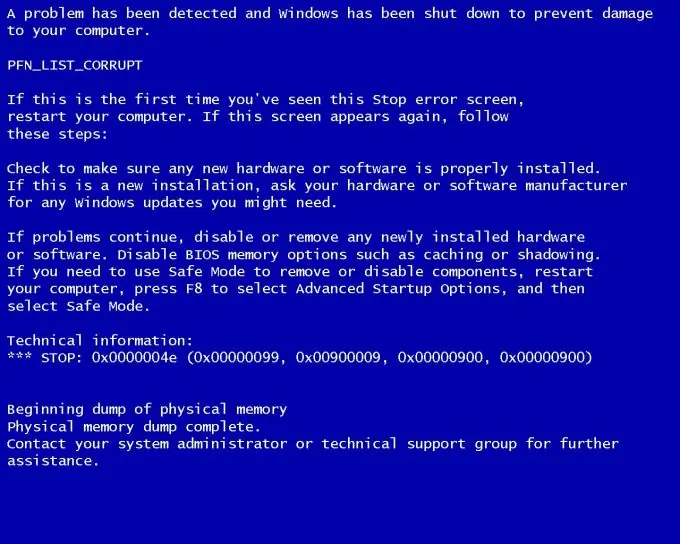
Հրահանգներ
Քայլ 1
Կտտացրեք «Սկսել» կոճակին, որը գտնվում է աշխատասեղանի էկրանի ներքեւի ձախ անկյունում ՝ հիմնական ցանկը բացելու համար և ընտրեք «Իմ համակարգիչը»:
Քայլ 2
Callանգահարեք ծառայության ընտրացանկը ՝ «Իմ համակարգիչը» դաշտի վրա աջ կտտացնելով և անցնել «Հատկություններ» բաժին:
Քայլ 3
Անցեք «Ընդլայնված» էջանիշին, որը բացվում է «Համակարգի հատկությունները» պատուհանում (Windows XP) կամ ընտրեք «Ընդլայնված համակարգի պարամետրերը» և անցեք «Ընդլայնված» ներդիրին (Windows Vista / 7):
Քայլ 4
Հիմնական համակարգի ցանկի «Ընդլայնված» ներդիրի «Գործարկում և վերականգնում» բաժնում կտտացրեք «Ընտրանքներ» կոճակին:
Քայլ 5
Բացված երկխոսության դաշտում ընտրեք «Համակարգի ձախողում» բաժինը:
Քայլ 6
Համակարգչի հիմնական ընտրացանկի «Համակարգի ձախողում» բաժնում ընտրեք «Ավտոմատ վերագործարկում» վանդակը:
Գործողության արդյունքը կլինի ավտոմատ վերաբեռնումների դադարեցումը կամ համակարգչի անջատումը, երբ հայտնվում է կրիտիկական սխալ և հայտնվում է «մահվան կապույտ էկրան» (կապույտ էկրան BSOD կոդով):
Ավտոմատ վերագործարկման պաշտպանության մեխանիզմը անջատելու կամ համակարգիչը անջատելու այլընտրանքային եղանակ է հրամանի տողի օգտակարության օգտագործումը:
Քայլ 7
Կտտացրեք «Սկսել» կոճակին `Windows- ի հիմնական ընտրացանկը ներկայացնելու համար:
Քայլ 8
Ընտրեք «Բոլոր ծրագրերը» և անցեք «Աքսեսուարներ» բաժին:
Քայլ 9
Հիմնական ցանկի «Ստանդարտ» ենթաբաժնում նշեք «Հրամանի տողը» ընտրացանկի կետը:
Քայլ 10
Մուտքագրեք անջատում / ա անջատման ժամանակահատվածում:
Քայլ 11
Օգտագործեք / tnnn պարամետրը `համակարգիչը վերագործարկելուց կամ անջատելուց առաջ սպասելու ժամանակի չափը ընտրելու համար: Այն կարող է դրվել 0-ից 600 վայրկյան: Լռելյայն թայմ-աութը 30 վայրկյան է:
Սա կչեղարկի համակարգչի վերագործարկումը կամ անջատումը:






